我们日常都知道如何批量的生成很多个word文件,那么我们知道如何去根据Excel数据表中的数据信息来批量的生成多个PPT幻灯片文件吗?如果你在平时的工作中有遇到需要批量生成幻灯片文件的场景,那么你一定要看一下这里的介绍,它可以帮助你将Excel中的每一行的数据输出到一个PPT模板中,从而生成一个新的PPT文件。
如果我们现有一个PPT文件,这个文件里面的某一些文字是一个关键字,并且呢有很多个文字,比如说姓名、年龄等等。但是呢,我们有时候需要将这些基础的数据整理一下,我们通常肯定是在Excel文件中进行基础数据的整理,因为基础数据的整理使用Excel的话是非常方便的一件事情,所以说呢,我们后面再生成这个PPT文件的时候,我们的数据都是来源于我们整理的Excel数据表中的单元格中的数据,那么有没有一种简单的方法能够自动读取数据表中的单元格的内容,然后填充到我们设置的PPT幻灯片模板文件中呢?
如果我们的Excel数据表有100行,那么它就将这100行分别填充到PPT幻灯片的模板中,并且每一行是一个独立的PPT文件,那么有什么办法能够达到这样批量生成PPT幻灯片文件的方法呢?这里就给大家讲一下如何根据整理好的一个Excel数据表文件来批量的生成多个PPT文件。
有了这个方法之后,我们以后如果遇到需要批量生成PPT换灯片文件的场景的时候,就可以优先考虑这里给大家介绍的这种简单的方法。
打开「我的ABC软件工具箱」,然后进入到根据模板批量生成文件的功能中,这里是支持批量的生成PPT幻灯片文件的格式的,它还可以支持word格式,我们这里给大家演示的是批量的生成PPT文件,而不是批量的生成word文件,因此我们这里就使用PPT幻灯片文件来给大家做演示介绍。
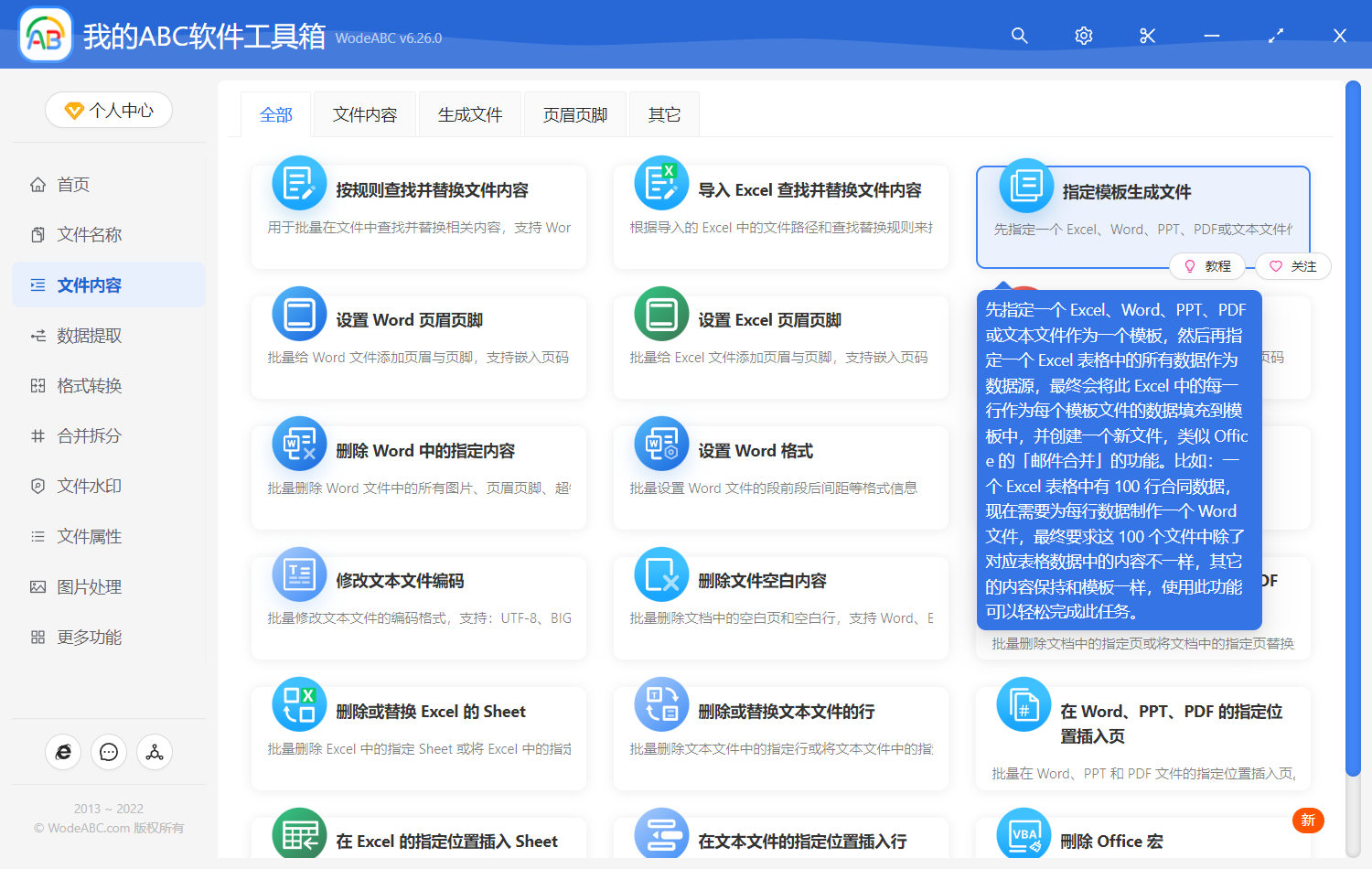
当我们进入到批量生成PPT文件的功能中之后,我们就选择一个PPT文件作为模板,这个模板里面就包含了我们设置的一些模板变量(占位符)的关键字,这些关键字就是一些普通的文本,整个生成的原理就是查找和替换。
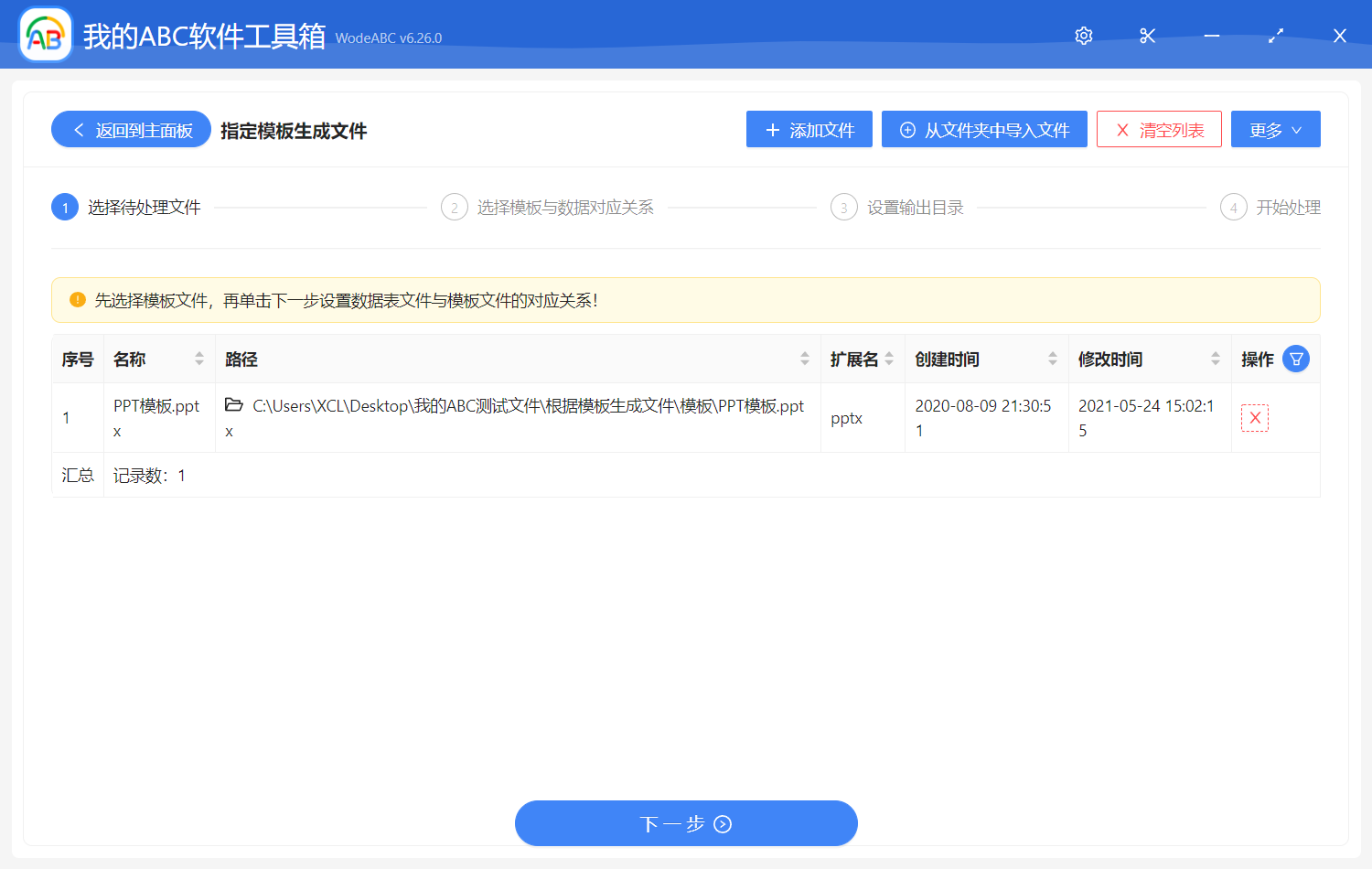
当我们选择完模板之后,我们直接单击下一步,然后这个时候软件就提示我们设置数据表信息,我们这个时候呢就需要将我们前面已经准备好的基础信息数据表导入到这里,然后呢这里就告诉软件,我们后面再生成PPT幻灯片文件的时候,就自动的从这个数据表的里面去读取单元格的内容。
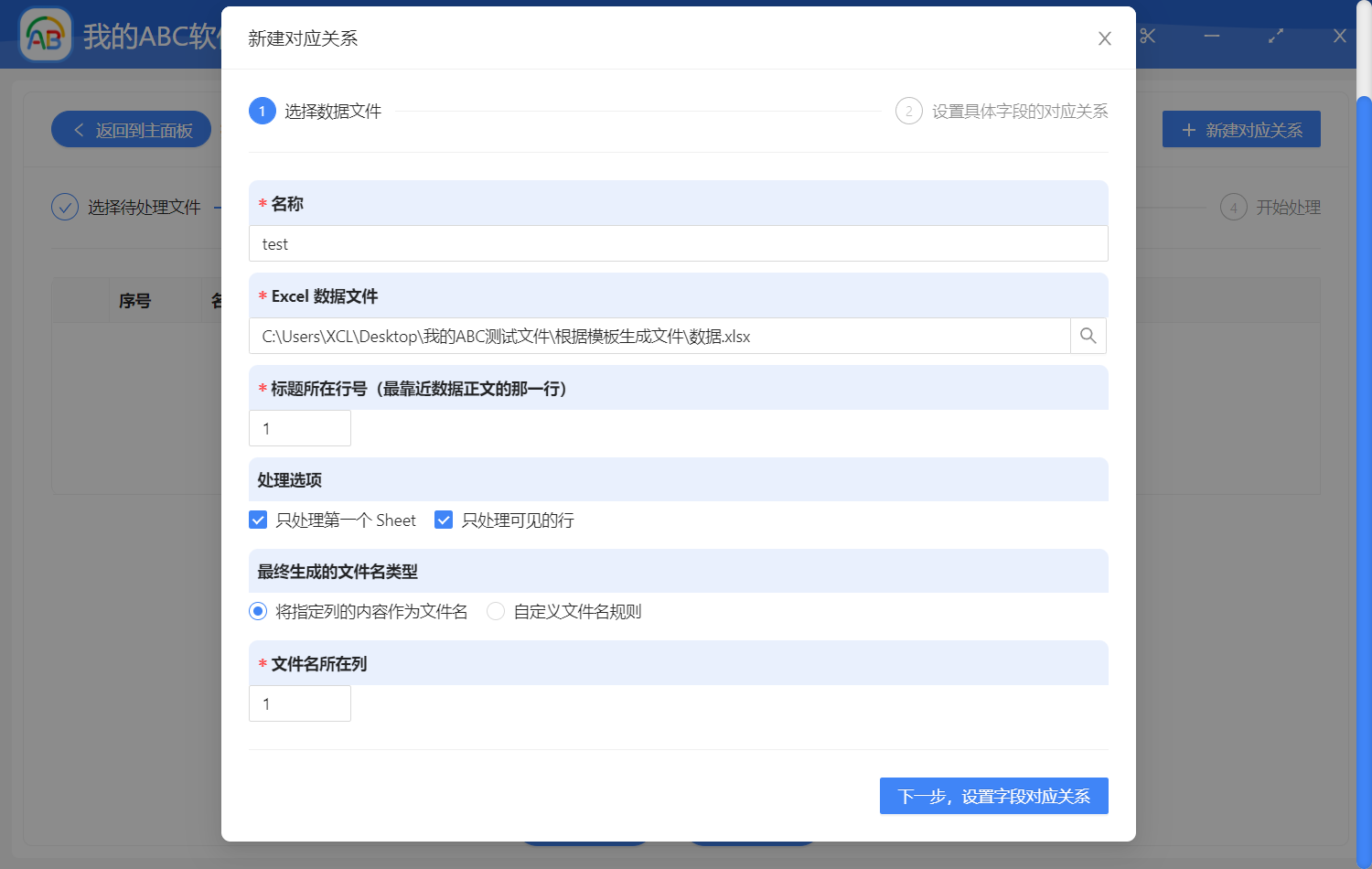
当我们选择完数据表之后了,我们直接单击下一步,然后这个时候软件就提示我们设置对应关系,这里对应关系的意思就是,我们需要将模板中的哪些文字替换成我们数据表中的哪一个列。
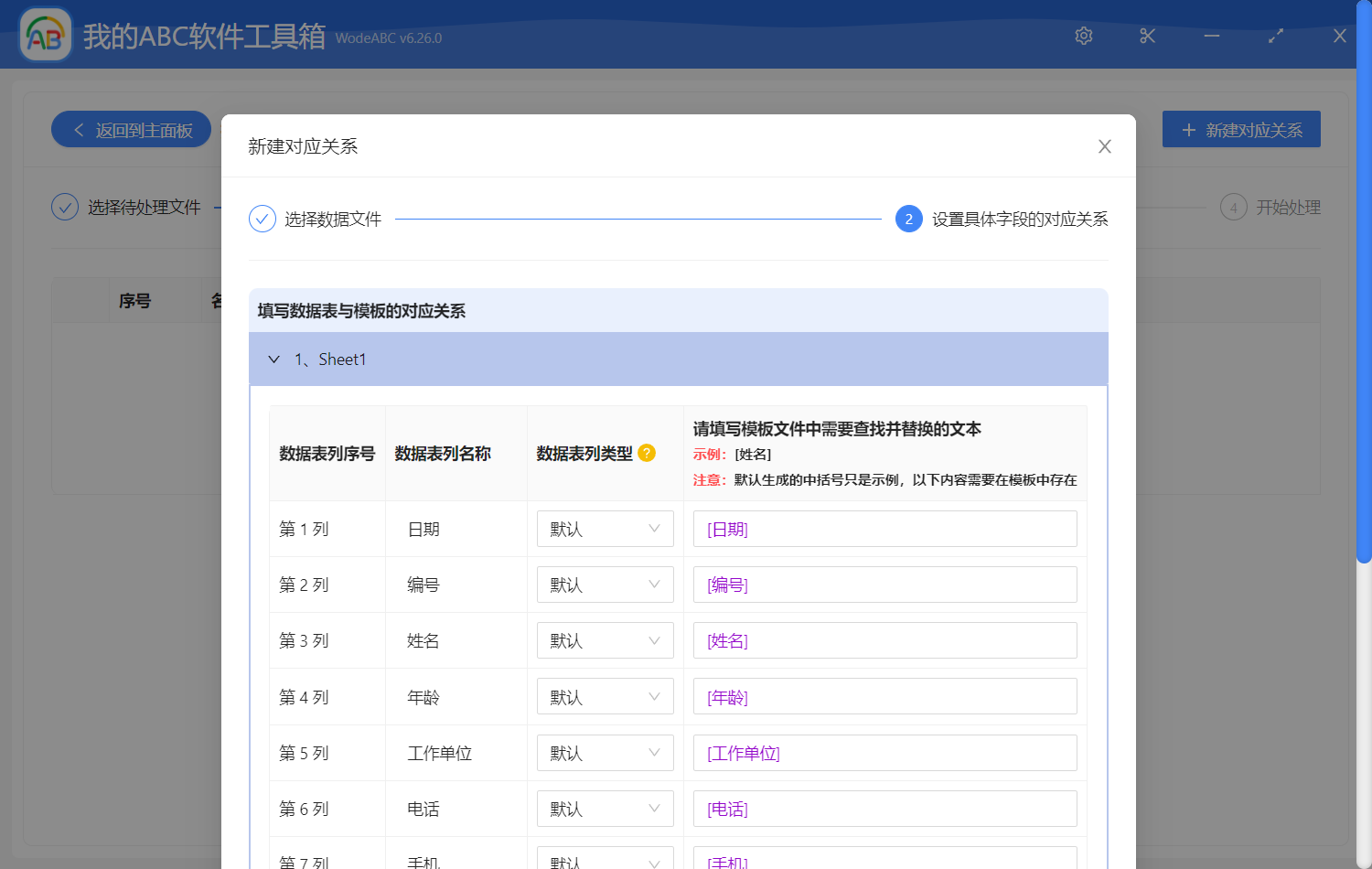
当我们设置好模板文件与Excel数据表中的对应关系之后呢,我们直接单击下一步,然后这个时候软件会自动的识别Excel数据表中的每一行的数据,然后呢,将这一行中的每一列的单元格中的数据进行填充到我们设置好的PPT幻灯片模板文件中,从而达到了批量生成多个PPT幻灯片文件的目的。